कई कारण हैं कि आप क्यों करना चाहते हैं वर्डप्रेस को पासवर्ड से सुरक्षित रखें. हो सकता है कि आप अपनी पूरी वेबसाइट या ब्लॉग को पासवर्ड से सुरक्षित रखना चाहते हों। शायद आप अपनी सार्वजनिक वेबसाइट या निजी ब्लॉग श्रेणी में एक छिपा हुआ क्षेत्र बनाना चाहेंगे।
वर्डप्रेस वेबसाइट के भीतर पासवर्ड सुरक्षा का उपयोग करने के आपके कारण जो भी हों, चुनने के लिए कई विकल्प हैं। इस लेख में, मैं आपको उन सभी विभिन्न तरीकों से परिचित कराऊंगा जिनसे आप अपनी वेबसाइट की सामग्री को पासवर्ड से सुरक्षित कर सकते हैं। मैं आपको दिखाऊंगा कि प्रत्येक विकल्प को कैसे सेट अप करें - कोड की एक भी पंक्ति लिखे बिना! और सबसे महत्वपूर्ण बात, मैं आपकी आवश्यकताओं के बारे में सोचने और आपकी वर्डप्रेस वेबसाइट के लिए सबसे अच्छा विकल्प चुनने में आपकी मदद करूंगा।
आपके लिए इसे और भी आसान बनाने के लिए, मैंने सर्वोत्तम पासवर्ड सुरक्षा की अनुशंसा करने के लिए एक प्रश्नोत्तरी शामिल की है plugin आप के लिए!
पासवर्ड वर्डप्रेस की सुरक्षा क्यों करता है?
अधिकांश वेबसाइटें सार्वजनिक हैं, लेकिन बहुत से वेबसाइट मालिकों और ब्लॉगर्स को पासवर्ड से सुरक्षित सामग्री की आवश्यकता होती है। यहां कुछ उदाहरण दिए गए हैं:
- पासवर्ड किसी नये ब्लॉग या वेबसाइट की सुरक्षा करता है - विकास प्रक्रिया के दौरान किसी वेबसाइट को छिपाने के लिए पासवर्ड सुरक्षा एक आसान तरीका है। जब साइट लॉन्च होने के लिए तैयार हो, तो आप तुरंत पासवर्ड हटा सकते हैं और अपनी वेबसाइट का प्रचार शुरू कर सकते हैं।
- निजी वर्डप्रेस ब्लॉग - कुछ ब्लॉग पूरी तरह से निजी होते हैं, और कुछ में सार्वजनिक ब्लॉग के भीतर पासवर्ड संरक्षित श्रेणियां होती हैं। उदाहरण के लिए, आपके पास एक छिपी हुई श्रेणी वाला एक सामान्य ब्लॉग हो सकता है जिसे आप केवल मित्रों और परिवार के साथ साझा करते हैं।
- वर्डप्रेस पासवर्ड संरक्षित पोर्टफोलियो – बहुत सी वेबसाइटों के पास एक पोर्टफोलियो होता है जो केवल योग्य संभावनाओं के लिए उपलब्ध होता है। उदाहरण के लिए, आपके पिछले ग्राहकों ने आपको अपनी सार्वजनिक वेबसाइट पर अपना विवरण प्रकाशित करने की अनुमति नहीं दी होगी। आपके पोर्टफ़ोलियो के एक भाग या संपूर्ण को पासवर्ड से सुरक्षित करके, आप केवल विशिष्ट उपयोगकर्ताओं के लिए केस अध्ययन प्रकाशित कर सकते हैं।
- निजी ऑनलाइन दुकान - ई-कॉमर्स वाली कुछ वेबसाइटें pluginजैसे कि WooCommerce उन्हें अपने ऑनलाइन स्टोर के भीतर निजी या छिपे हुए क्षेत्र बनाने की आवश्यकता है। उदाहरण के लिए, निजी थोक क्षेत्र वाला एक सार्वजनिक स्टोर; या पासवर्ड से सुरक्षित श्रेणियों वाली एक फोटोग्राफर की वेबसाइट जो प्रत्येक ग्राहक के लिए विशिष्ट तस्वीरें बेचती है।
- वर्डप्रेस सदस्य क्षेत्र – हजारों वर्डप्रेस वेबसाइटों में एक निजी सदस्य क्षेत्र होता है जो पूर्व-अनुमोदित लोगों तक ही सीमित होता है। सदस्य क्षेत्रों में आम तौर पर विशेष सदस्य-केवल सामग्री, छूट वाले उत्पाद या संरक्षित ब्लॉग श्रेणियां शामिल होती हैं। वेबसाइट अक्सर इस सामग्री तक पहुंच के लिए सदस्यों से शुल्क लेती है।
यह काफी विविध सूची है. कुछ लोगों को इसके कुछ हिस्सों की रक्षा करने की आवश्यकता है वर्डप्रेस वेबसाइट जो अन्यथा सार्वजनिक है. अन्य लोग पूरी वेबसाइट तक पहुंच को प्रतिबंधित करना चाहते हैं। कुछ लोग सरल पासवर्ड से खुश हैं जिसे उनके आगंतुक साझा कर सकते हैं, जबकि अन्य को लॉग इन उपयोगकर्ताओं तक पहुंच को प्रतिबंधित करने की आवश्यकता है। वर्डप्रेस में इन सभी प्रकार की पासवर्ड सुरक्षा का समाधान खोजने के लिए आगे पढ़ें।
प्रश्नोत्तरी ले!
संपूर्ण वर्डप्रेस वेबसाइट को पासवर्ड से कैसे सुरक्षित रखें
वर्डप्रेस में पूरी वेबसाइट या ब्लॉग को पासवर्ड से सुरक्षित करने के कई सरल तरीके हैं। मेरा पसंदीदा मुफ़्त का उपयोग करना है पासवर्ड संरक्षित plugin. 100,000 से अधिक सक्रिय इंस्टॉल के साथ, यह एक लोकप्रिय और अच्छी तरह से समर्थित है plugin. इसे स्थापित करना अविश्वसनीय रूप से आसान है और यह आपकी पूरी साइट को एक ही पासवर्ड के पीछे छिपा देता है।
पासवर्ड प्रोटेक्टेड वर्डप्रेस कैसे सेट करें plugin
- Pluginएस > नया जोड़ें वर्डप्रेस एडमिन में.
- 'पासवर्ड संरक्षित' खोजें।
- इंस्टॉल करें और सक्रिय करें plugin.
- सेटिंग्स > पासवर्ड संरक्षित।
- एक पासवर्ड चुनें।
- किसी भी उपयोगकर्ता भूमिका के लिए बॉक्स को चेक करें जो पासवर्ड के बिना साइट तक पहुंचने में सक्षम होना चाहिए। यह वास्तव में तब मददगार होता है जब आप किसी नई वेबसाइट पर काम कर रहे हों और उसे सार्वजनिक दृश्य से छिपाते हुए हमेशा की तरह देखना चाहते हों। आप शायद कम से कम 'प्रशासक' बॉक्स पर टिक करना चाहेंगे।
- 'परिवर्तन सहेजें' पर क्लिक करें.
और बस! कुछ ही मिनटों में, आपने इस निःशुल्क वर्डप्रेस का उपयोग कर लिया है plugin आपकी संपूर्ण वेबसाइट को पासवर्ड से सुरक्षित करने के लिए।
अक्सर पूछे जाने वाले प्रश्न इस पर हैं plugin पृष्ठ इसमें बहुत सारी उपयोगी सलाह और युक्तियाँ शामिल हैं, जैसे कि पासवर्ड प्रविष्टि पृष्ठ पर लोगो कैसे बदलें।
संपूर्ण साइट की सुरक्षा करने वाले पासवर्ड की सीमाएं
पासवर्ड संरक्षित वर्डप्रेस की मुख्य सीमा plugin बात यह है कि इसका उपयोग केवल संपूर्ण वेबसाइट या ब्लॉग की सुरक्षा के लिए किया जा सकता है। यदि आप केवल अपनी वेबसाइट के कुछ हिस्सों की सुरक्षा करना चाहते हैं, तो यह सही नहीं है plugin आपके लिए। वर्डप्रेस को पासवर्ड से सुरक्षित रखने के अन्य विकल्पों को खोजने के लिए आगे पढ़ें।
यह भी ध्यान देने योग्य है कि पासवर्ड प्रोटेक्टेड WP इंजन के साथ काम नहीं करता है। यह शर्म की बात है कि WP इंजन दुनिया का सबसे बड़ा वर्डप्रेस होस्ट है। हालाँकि, इससे कोई फर्क नहीं पड़ता क्योंकि WP इंजन की अपनी पासवर्ड सुरक्षा अंतर्निहित है। आप अपने WP इंजन खाते में 'यूटिलिटीज' स्क्रीन के माध्यम से पूरी वेबसाइट को आसानी से पासवर्ड से सुरक्षित कर सकते हैं।
नवीनतम लास्टपास कूपन भी देखें यहाँ आओ
पासवर्ड के बिना वर्डप्रेस पेजों और पोस्टों को सुरक्षित रखें plugin
बहुत से लोग यह नहीं जानते हैं कि सभी वर्डप्रेस वेबसाइटों में व्यक्तिगत पेजों और पोस्टों को पासवर्ड से सुरक्षित रखने की सुविधा शामिल होती है। ऐसा करना आश्चर्यजनक रूप से आसान है और आपको कोई अतिरिक्त इंस्टॉल करने की भी आवश्यकता नहीं है plugins!
- किसी भी पेज या पोस्ट को संपादित करने के लिए जाएं (उदाहरण के लिए पेज जोड़ें या पोस्ट संपादित करें स्क्रीन)।
- पृष्ठ के ऊपरी दाएं कोने में 'प्रकाशित करें' बॉक्स ढूंढें। दृश्यता अनुभाग देखें और उसके आगे 'संपादित करें' लिंक पर क्लिक करें।
- 'पासवर्ड सुरक्षित' चुनें और वह पासवर्ड चुनें जिसे आप चाहते हैं कि लोग पेज या पोस्ट देखने के लिए दर्ज करें।
- 'ओके' और फिर 'प्रकाशित/अपडेट' पर क्लिक करें।
जिस पेज या पोस्ट पर आप काम कर रहे हैं उसे पासवर्ड से सुरक्षित रखने के लिए आपको बस इतना ही करना होगा। जब भी कोई पेज या पोस्ट के लिंक पर क्लिक करेगा, तो उन्हें पासवर्ड दर्ज करने के लिए कहा जाएगा।
आप वर्डप्रेस में किसी भी पेज, पोस्ट या कस्टम पोस्ट को पासवर्ड से सुरक्षित करने के लिए इस तकनीक का उपयोग कर सकते हैं। (आप उत्पादों, पोर्टफ़ोलियो, प्रशंसापत्र, घटनाओं आदि के लिए कस्टम पोस्ट का उपयोग कर रहे होंगे)
आपकी वर्डप्रेस थीम पासवर्ड एंट्री पेज के लिए एक अच्छे टेम्पलेट के साथ पहले से स्टाइल में आनी चाहिए। यदि यह सही नहीं लगता है, तो यदि आप तृतीय पक्ष थीम का उपयोग कर रहे हैं तो समर्थन के लिए अपने थीम लेखक से संपर्क करें। यदि यह एक कस्टम थीम है, तो आपको टेम्पलेट को स्वयं ठीक करना होगा या अपने वर्डप्रेस डेवलपर से पूछना होगा।
पासवर्ड से सुरक्षित पेजों और पोस्टों की सीमाएँ
व्यक्तिगत पेजों या पोस्टों को पासवर्ड से सुरक्षित रखने के 2 मुख्य नुकसान हैं:
1) आपके संरक्षित पृष्ठ/पोस्ट अभी भी आपकी साइट के सार्वजनिक क्षेत्रों में दिखाई देते हैं। वे वास्तव में सार्वजनिक दृष्टिकोण से 'छिपे हुए' नहीं हैं। उदाहरण के लिए, एक पासवर्ड संरक्षित ब्लॉग पोस्ट आपके मुख्य ब्लॉग पृष्ठ पर, श्रेणी/संग्रह पृष्ठों पर और 'हाल के पोस्ट' विजेट में दिखाई देगी। बिना पासवर्ड के कोई भी एकल पोस्ट पेज तक नहीं पहुंच सकता है, लेकिन आपको इससे उच्च स्तर की सुरक्षा की आवश्यकता हो सकती है।
2) आपके आगंतुकों को हर बार आपकी वेबसाइट पर किसी संरक्षित पृष्ठ या पोस्ट पर जाने का प्रयास करने पर एक पासवर्ड दोबारा दर्ज करना होगा। उदाहरण के लिए, आप एक ही पासवर्ड से 10 पोस्ट को पासवर्ड से सुरक्षित कर सकते हैं। अगर आपके विजिटर सभी 10 पोस्ट पढ़ना चाहते हैं तो उन्हें 10 बार पासवर्ड डालना होगा। यह बहुत उपयोगकर्ता-अनुकूल नहीं है! इसलिए यह एकमुश्त आधार पर विशिष्ट पोस्ट की सुरक्षा के लिए एक अच्छा विकल्प है, लेकिन वास्तव में व्यापक उपयोग के लिए उपयुक्त नहीं है।
वर्डप्रेस साइट के विशिष्ट क्षेत्रों को पासवर्ड से कैसे सुरक्षित रखें
अब हम वर्डप्रेस की पासवर्ड सुरक्षा के लिए अधिक पूर्णतः विशेषीकृत विकल्पों के बारे में जानना शुरू कर रहे हैं। आइए बारी-बारी से प्रत्येक के बारे में जानें।
पासवर्ड संरक्षित श्रेणियाँ
RSI पासवर्ड संरक्षित श्रेणियाँ WordPress plugin आपको पोस्ट या अन्य प्रकार की सामग्री की संपूर्ण श्रेणियों को लॉक करने की सुविधा देता है। यह व्यक्तिगत पासवर्ड संरक्षित पोस्ट की तुलना में अधिक उपयोगकर्ता-अनुकूल है। एक बार जब कोई उपयोगकर्ता सही पासवर्ड दर्ज कर देता है, तो वह बिना कोई पासवर्ड दोबारा दर्ज किए पूरी श्रेणी तक पहुंच सकता है।
पासवर्ड संरक्षित श्रेणियाँ plugin किसी भी प्रकार की वर्डप्रेस सामग्री के साथ काम करता है जो पदानुक्रमित वर्गीकरण का उपयोग करता है। अधिकांश लोग इन्हें 'श्रेणियाँ' कहते हैं। आप ई-कॉमर्स का उपयोग करके बनाई गई श्रेणियों की सुरक्षा कर सकते हैं pluginएस, घटनाएँ pluginएस, पोर्टफोलियो श्रेणियां, ब्लॉग श्रेणियां, लेख श्रेणियां, दस्तावेज़ श्रेणियां - मूल रूप से, वर्डप्रेस में किसी भी प्रकार की श्रेणी।
RSI plugin सेट अप होने में केवल कुछ मिनट लगते हैं:
- खरीदें, इंस्टॉल करें और सक्रिय करें plugin.
- सेटिंग्स > संरक्षित श्रेणियाँ और अपनी लाइसेंस कुंजी दर्ज करें।
- पासवर्ड प्रविष्टि पृष्ठ को अनुकूलित करने और अपनी साइट के सार्वजनिक हिस्सों से अपनी संरक्षित सामग्री को दिखाने या छिपाने के लिए अन्य सेटिंग्स (केवल कुछ ही हैं) से गुजरें।
- अब किसी कैटेगरी को ऐड या एडिट करने पर जाएं। (यदि आप ब्लॉग श्रेणियों की सुरक्षा कर रहे हैं, तो आपको यहां जाना होगा पोस्ट > श्रेणियाँ. या यदि आप किसी भिन्न पोस्ट प्रकार की सुरक्षा कर रहे हैं तो श्रेणियाँ पृष्ठ वर्डप्रेस में कहीं और होगा।)
- आपको एक नया 'दृश्यता' अनुभाग दिखाई देगा plugin जोड़ दिया है। श्रेणी को 'पासवर्ड सुरक्षित' पर सेट करें और एक पासवर्ड दर्ज करें। यदि आप चाहें, तो आप एकाधिक पासवर्ड जोड़ सकते हैं, उदाहरण के लिए यदि आप प्रत्येक उपयोगकर्ता को एक अद्वितीय पासवर्ड देना चाहते हैं।
अपनी श्रेणियों की संरचना करने के सर्वोत्तम तरीके के साथ खेलना उचित है। उदाहरण के लिए, यदि आप पासवर्ड संरक्षित श्रेणी में एक उप-श्रेणी जोड़ते हैं तो यह उसी पासवर्ड द्वारा संरक्षित होगी। आप इसे रचनात्मक तरीकों से उपयोग कर सकते हैं। उदाहरण के लिए, यदि आप पूर्णतः निजी बनाना चाहते हैं वर्डप्रेस ब्लॉग तब आप एक श्रेणी को पासवर्ड से सुरक्षित कर सकते हैं और अपनी अन्य सभी श्रेणियों और ब्लॉग पोस्ट को इस संरक्षित क्षेत्र में रख सकते हैं।
WooCommerce पासवर्ड संरक्षित श्रेणियाँ
RSI WooCommerce पासवर्ड संरक्षित श्रेणियाँ plugin पासवर्ड संरक्षित श्रेणियों के समान ही है। हालाँकि यह विशेष रूप से WooCommerce वेबसाइटों के लिए डिज़ाइन किया गया है। यदि आप WooCommerce का उपयोग कर रहे हैं तो आप इसका उपयोग करना पसंद कर सकते हैं plugin.
एक निजी WooCommerce स्टोर बनाएं
एक काम भी है plugin बुलाया WooCommerce निजी स्टोर. WooCommerce पासवर्ड संरक्षित श्रेणियों के विपरीत, यह आपके WooCommerce स्टोर के सभी तत्वों को लॉक कर देता है - न कि केवल इसके भीतर विशिष्ट श्रेणियों को। आपकी वेबसाइट के सार्वजनिक भाग सामान्य तरीके से दृश्यमान रहते हैं, लेकिन आपका दुकान पृष्ठ, उत्पाद संग्रह, उत्पाद टैग, एकल उत्पाद आदि पूरी तरह से छिपे रहते हैं।
इस plugin स्थापित करना और भी आसान है:
- खरीदें, इंस्टॉल करें और सक्रिय करें plugin.
- WooCommerce > सेटिंग्स > निजी स्टोर और अपनी लाइसेंस कुंजी जोड़ें.
- बदलाव plugin आवश्यकतानुसार सेटिंग्स (उदाहरण के लिए WooCommerce लॉगिन पेज पर टेक्स्ट बदलने के लिए)।
यह आपके पूरे WooCommerce स्टोर को छुपा देगा। लोगों को यह जानने का एकमात्र तरीका है कि आपकी ऑनलाइन दुकान है यदि आप लॉगिन पृष्ठ पर एक लिंक जोड़ना चुनते हैं।
वर्डप्रेस की सुरक्षा के अन्य तरीके
यह वर्डप्रेस पासवर्ड सुरक्षा के लिए संपूर्ण मार्गदर्शिका है। हालाँकि, वर्डप्रेस को निजी बनाने के कुछ वैकल्पिक तरीकों का उल्लेख करना उचित है।
निजी पोस्ट और श्रेणियाँ
अब तक मैंने आपको बताया है कि वर्डप्रेस पेज, पोस्ट और श्रेणियों को पासवर्ड से कैसे सुरक्षित रखा जाए। आप उन्हें निजी के रूप में भी चिह्नित कर सकते हैं, जो थोड़ा अलग तरीके से काम करता है।
निजी सामग्री सार्वजनिक दृश्य से छिपी हुई है और लॉग आउट आगंतुकों के लिए पूरी तरह से अदृश्य है। जब सही विशेषाधिकार वाला कोई उपयोगकर्ता वेबसाइट में लॉग इन करता है, तो निजी सामग्री स्वचालित रूप से उन्हें दिखाई देने लगती है। यह आम तौर पर केवल वेबसाइट प्रशासक और संपादक होते हैं। आप उपयोगकर्ता भूमिकाओं को संपादित करके निजी सामग्री को अन्य स्तर पर उपलब्ध करा सकते हैं। (उपयोग उपयोगकर्ता भूमिका संपादक plugin यदि आप नहीं जानते कि यह कैसे करना है।)
अलग-अलग पेजों और पोस्टों के लिए, निजी के रूप में चिह्नित करने की क्षमता वर्डप्रेस में ही बनाई गई है। श्रेणियों के लिए ऐसा करने के लिए, आपको पासवर्ड संरक्षित श्रेणियों (या WooCommerce पासवर्ड संरक्षित श्रेणियों) का उपयोग करना होगा। plugin. किसी भी तरह से, आप अपने पृष्ठ/पोस्ट/श्रेणी के लिए 'दृश्यता' अनुभाग में 'पासवर्ड संरक्षित' के नीचे 'निजी' विकल्प देख सकते हैं।
सदस्यता plugins
आप वर्डप्रेस सदस्यता का उपयोग करके अपनी वेबसाइट के कुछ हिस्सों की सुरक्षा भी कर सकते हैं plugin.
एक सदस्यता plugin मेरे द्वारा चर्चा किए गए अन्य विकल्पों से भिन्न है। यह काफी हद तक निजी पेजों, पोस्टों और श्रेणियों के समान है, जिसमें संरक्षित सामग्री केवल विशिष्ट लॉग इन उपयोगकर्ताओं के लिए उपलब्ध है। हालाँकि यह अधिक लचीला है क्योंकि आप कई समूह या सदस्यता के स्तर बना सकते हैं, प्रत्येक के पास अलग-अलग सामग्री तक पहुंच होगी।
यदि आप सदस्यता का उपयोग करने का निर्णय लेते हैं plugin, विचार करने योग्य कुछ बातें हैं। प्लस साइड पर, यह बुनियादी पासवर्ड सुरक्षा से अधिक सुरक्षित है क्योंकि प्रत्येक उपयोगकर्ता के पास एक अद्वितीय लॉगिन होता है और कोई साझा पासवर्ड नहीं होता है। (हालांकि, 2 pluginपासवर्ड सुरक्षा श्रेणियों के लिए जिनका मैंने ऊपर उल्लेख किया है, एकाधिक पासवर्ड का समर्थन करते हैं, इसलिए आप प्रत्येक उपयोगकर्ता को अपना पासवर्ड दे सकते हैं।)
सदस्यता का नुकसान pluginबात यह है कि उन्हें स्थापित करना इस आलेख के अन्य सभी विकल्पों की तुलना में कहीं अधिक जटिल है। आपके पास प्रत्येक सदस्य के लिए अलग-अलग उपयोगकर्ता खाते बनाए रखने और इसके साथ आने वाले सभी कार्यों (पासवर्ड खोने की समस्या आदि) के लिए अतिरिक्त व्यवस्थापक ओवरहेड भी है। इसलिए मैं केवल इसकी अनुशंसा करूंगा यदि आप आश्वस्त हैं कि सरल विकल्प आपकी आवश्यकताओं को पूरा नहीं करते हैं।
यह लेख सदस्यता क्षेत्रों के बजाय पासवर्ड सुरक्षा के बारे में है, इसलिए मैं उपलब्ध पर नहीं जाऊंगा pluginविस्तार से. WPBeginner ने इस पर एक उत्कृष्ट लेख प्रदान किया है 5 सर्वश्रेष्ठ वर्डप्रेस सदस्यता Plugins. यह मुख्य को कवर करता है pluginयह एक वर्डप्रेस सदस्यता साइट पर विचार करने के लिए है और आपको एक उपयुक्त साइट चुनने में मदद करेगा।
तो, आप वर्डप्रेस को पासवर्ड से कैसे सुरक्षित रखेंगे?
हमने वर्डप्रेस को पासवर्ड से सुरक्षित रखने के सभी अलग-अलग तरीकों पर गौर किया है, चाहे वह आपकी पूरी वेबसाइट हो या विशिष्ट पेज, पोस्ट या श्रेणियां। मैंने आपको कुछ अन्य विकल्पों के बारे में भी बताया है जैसे सामग्री को निजी के रूप में चिह्नित करना और केवल सदस्यों के लिए क्षेत्र बनाना। आपके लिए कौन सा सर्वोत्तम है, यह चुनने के लिए इस लेख में पहले दी गई प्रश्नोत्तरी का उपयोग करें।
कृपया मुझे नीचे टिप्पणी में बताएं कि आपका प्रदर्शन कैसा रहा। मुझे आपसे सुनना अच्छा लगेगा!

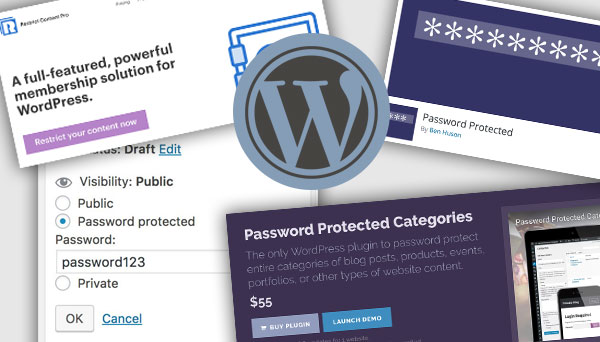
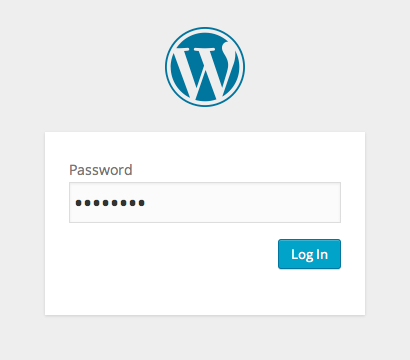
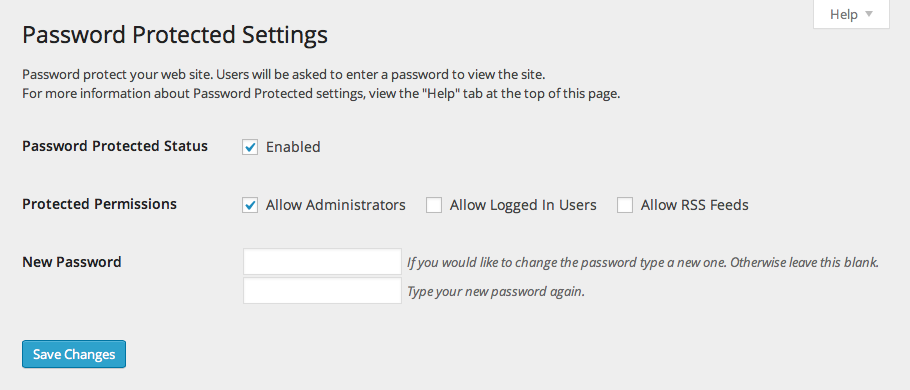
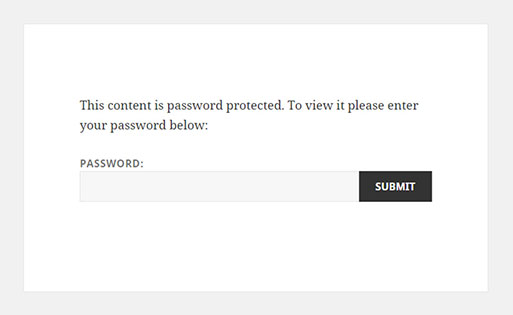
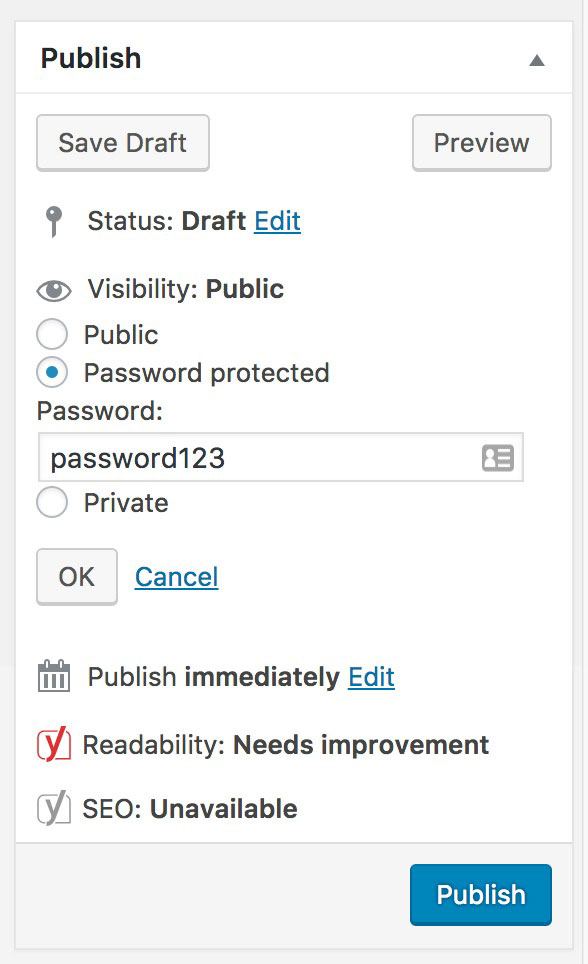
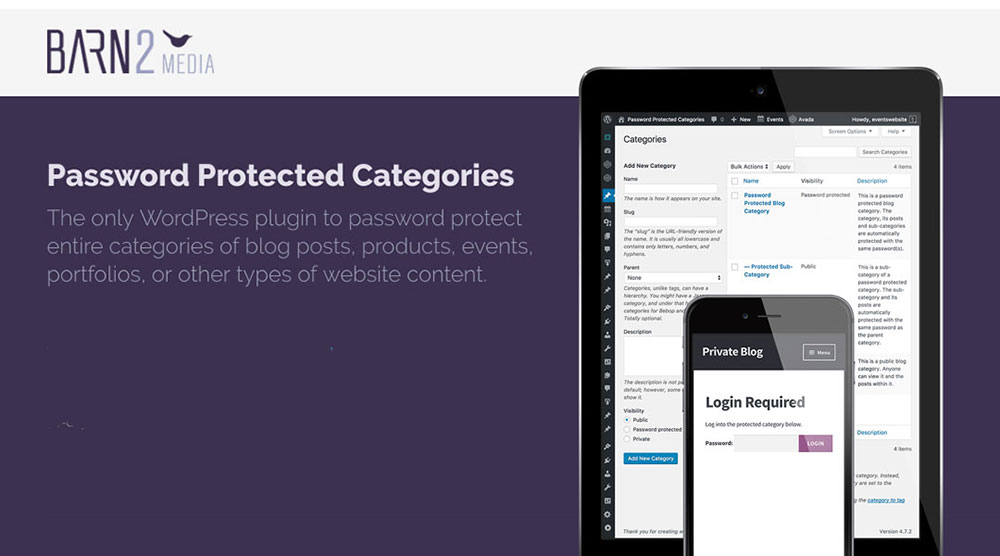

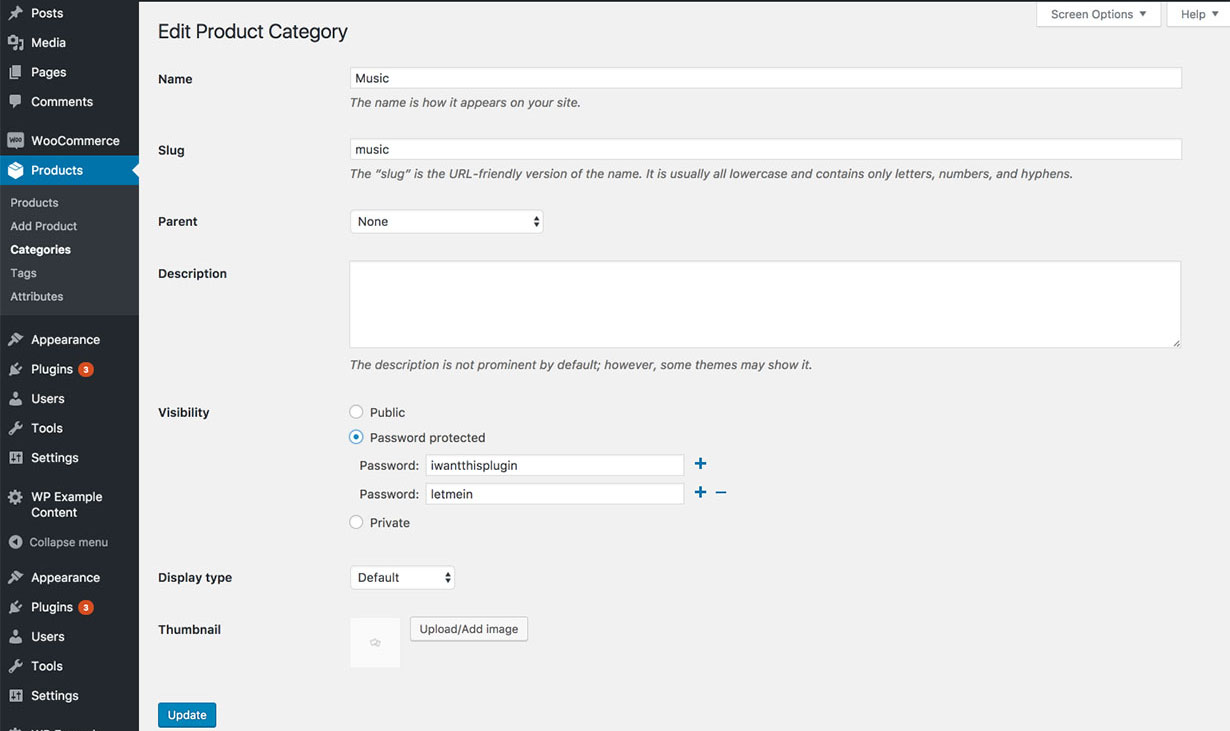
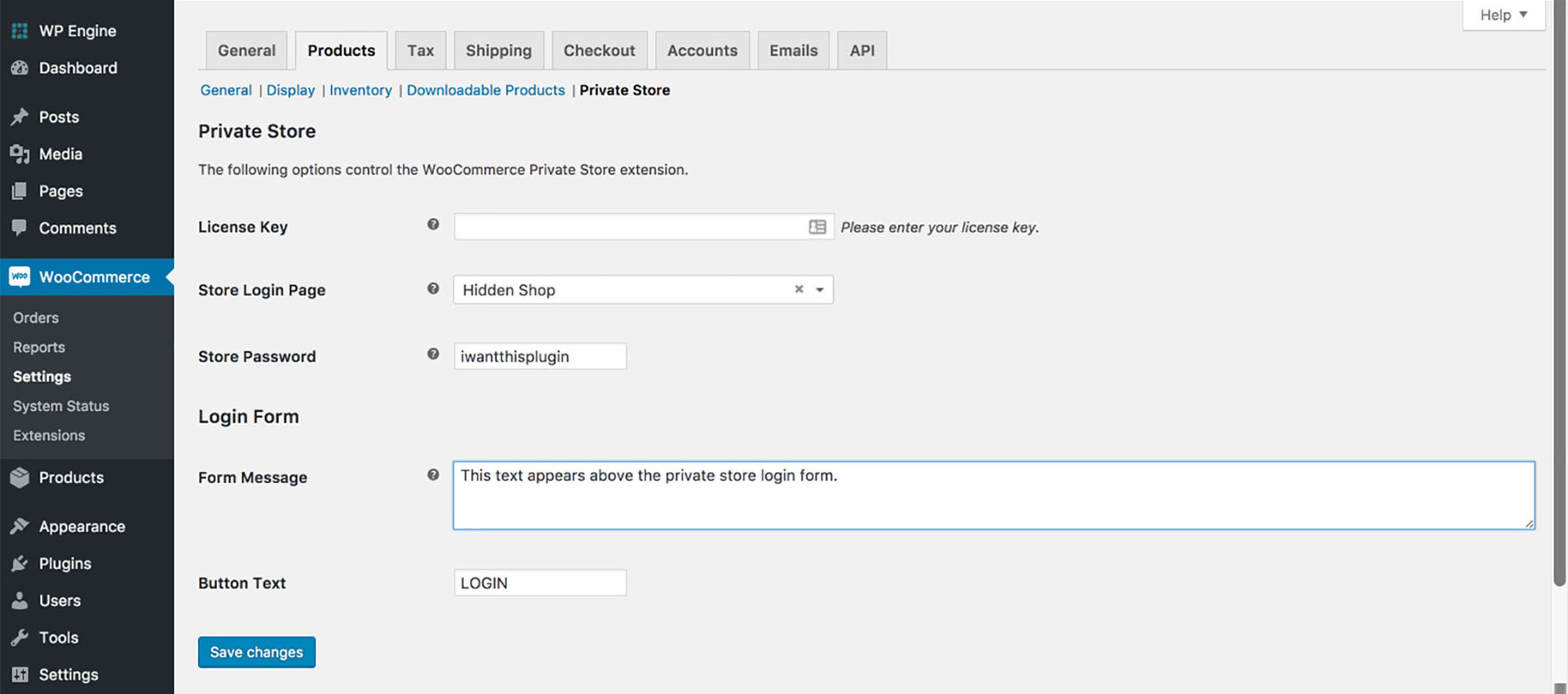



इस ब्लॉग में मैं किसी पेज या पोस्ट या यहां तक कि पूरी साइट को एक ही पासवर्ड से पासवर्ड से सुरक्षित करने के चरणों के बारे में बताऊंगा। अद्भुत ब्लॉग के लिए धन्यवाद.
अच्छा